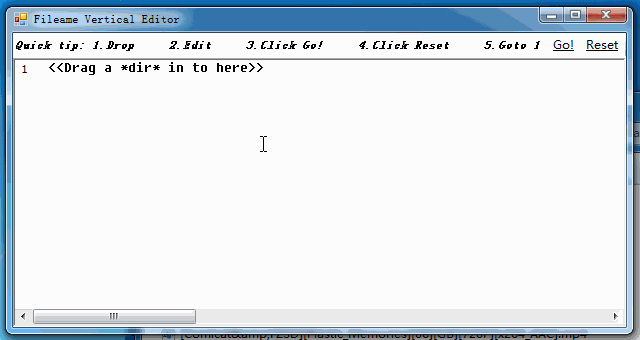[update2]批量重命名文件/垂直编辑/数字对齐 - 自制小工具
作者:V君 发布于:2016-3-13 2:17 Sunday 分类:我的应用
TL;DR
效果:批量修改文件名;
用法:
1)双击打开, 把要处理的单个文件夹拖进窗口
2)按住alt键在需要对齐的地方拖下来,按需要进行删除/补齐或批量更改,剪切粘贴.
注意:垂直选中文字块剪切后,需要在贴上的地方拖一个长光标才能跨行粘贴. update:可以直接用左右箭头来移动长光标.
3)点击工具栏Go!执行, 这时候可以点Reset来进行下一轮处理;
环境:需要.net4, win8以上可以直接使用. win7需要安装.net4.5才能用
隐藏秘籍:
○alt+鼠标拖放 块状选择
●alt+shift+方向键━开始/改变块状选择
●块状选择时 左右箭头━左右移动选择块
●块状选择时 ctrl+左右箭头━增减选择块宽度
●块状选择时 shift+左右箭头━左右移动选中内容块
▲块状选择时不要按ctrl+别的键(包括ctrl+Z)
[~闲话时间~]
这就是前段时间的文章提到的做法, 终于把自动化做出来了.
虽然用了NootePad++的文本编辑器组件,但是这货自己并不带纵向编辑.
在自己实现纵向编辑上花了好大功夫.
看来NPP也不仅仅是个包着文本编辑器组件的壳(笑)
不要吐槽源码为啥这么手打.
自从出来工作之后大部分是Web, 习惯手打界面布局.
作为一个牛逼的软件开发人员, 应该对使用设计器感到羞愧(笑)
整天从早到晚打字,设计器什么的已经一去不复返喽!!
update:
上一个版本是关闭窗口时提示要不要执行, 现在改成工具栏了
本想在标题栏加按钮, 但是发现很难实现, 玻璃效果和经典主题的处理方式还不同...
update2:
修正包含全角数字文件名时拖入失效的BUG
标签: 软件开发 C# 字符串处理 Winform 小工具 纯文本 纵向编辑 批命令
解决Mono连接TLS/SSL问题
作者:V君 发布于:2016-3-12 15:00 Saturday 分类:折腾手记
TL;DR - 安装官网最新版可以解决, 参照官网提供的步骤略加改动:
注意: 新版Debian(jessie)使用本方法可能会出现问题, 目前尚未有解, 从Git上抓源代码可编译.
1)导入签名
sudo apt-key adv --keyserver hkp://keyserver.ubuntu.com:80 \
--recv-keys 3FA7E0328081BFF6A14DA29AA6A19B38D3D831EF
2)在 /etc/apt/sources.list 头部追加以下内容
deb http://download.mono-project.com/repo/debian wheezy main
deb http://download.mono-project.com/repo/debian wheezy-apache24-compat main
deb http://download.mono-project.com/repo/debian wheezy-libjpeg62-compat main
#d
eb http://download.mono-project.com/repo/debian wheezy-libtiff-compat main 无armhf
3)更新软件包列表
sudo apt-get update
4)不解释
sudo apt-get install mono-complete libapache2-mod-mono
5)配置apache,略
听我扯扯
标签: 软件开发 树莓派 个人服务器 C# HTTPS ASP.NET mono 系统升级 apache HTTP
剪贴板纯文本 - 自制小工具
作者:V君 发布于:2016-3-9 1:00 Wednesday 分类:我的应用
TL;DR
效果:将剪贴板中的富文本格式清除, 变为纯文本;
用法:直接运行, 用快速启动工具绑定快捷键更佳;
环境:XP需要安装.net2.0, Win7以上可以直接用.
听我扯扯:
在Debian Linux搭建rsync备份服务端并在windows使用客户端
作者:V君 发布于:2016-2-24 18:38 Wednesday 分类:折腾手记
和SD卡一样的尿性, U盘也是这么脆.
一直都每周手动复制一次到硬盘, 最近忙成狗偷懒每隔一两个月才复制一次.
这下好了, 赶上U盘挂掉连WinHEX读扇区都读不动, 最近个把月的东西就这样没了...
收假, 回到doge之地. 开始找法子自动备份.
咕狗一圈回来发现rsync, 搞起.
服务器当然是用XX pi,直接apt-get install rsync发现已经装有了, 点个赞继续配置.
编辑文件 /etc/rsyncd.conf
uid = root
gid = root
max connections = 2
[repo1]
path = /path/to/your/repo1
auth users = account1,account2,account3
read only = false
secrets file = /path/to/your/conf/repo1.secrets
secrets文件格式要求每行一个用冒号隔开的用户名和密码
secrets文件必须将设置权限为600
写好配置文件, 然后是启动服务 rsync rsyncd --daemon
将这个命令加到 rc.local 就可以开机启动了.
接下来是客户端了, windows 可以用 DeltaCopy 这货做客户端.
添加好profile之后右键立即执行, 首次运行会把所有文件发到服务器.
以后运行就只发修改的部分.
关于虚拟目录需要注意的地方
在默认情况下DeltaCopy会自动设置虚拟目录.
如果设置profile目录是驱动器根目录时啥问题都没有, 他就对应repo的根.
当你指定了子文件夹, 那么最后一个子文件夹名会被当做虚拟目录
你要还原也必须用同名文件夹
因此同一个repo如果指定驱动器根目录, 那么就不要再加别的文件夹进来, 不然会混乱.
如果所有的项都是子目录, 那么允许在同一个repo里. 当然你可以手动修改拟路径.
CsQuery——比HtmlAgilityPack更好用的网页解析库
作者:V君 发布于:2016-1-31 5:58 Sunday 分类:折腾手记
之前写爬虫总是用HtmlAgilityPack来解析HTML, 当坐骑来用.
直到室友L同学推荐用这货之后, 发现自己还在用那么落伍的东西, 整个人都不好了, 果断换坐骑.
这货不仅能解析HTML, 还能操作内容之后再吐出来, 模板引擎啊这是! (貌似还可以嵌入到MVC...
尽管HtmlAgilityPack也能操作内容,并且再吐出来. 但是两者用法差别到上天下地.
废话不多说直接上代码比较!
blogger
Google Web Translator
热门日志
随机日志
最新日志
最新评论
- V君
@Quartz:(出现)... - Quartz
怎么不见人了呢... - V君
@Soar:DHCP 协议相... - V君
@Soar:当然是非... - Soar
@V君:谢谢 有空... - Soar
搞一个 1230v3+B85... - V君
@Soar:另外,也可... - V君
@Soar:iscsi服务端... - Soar
难怪这么卡,尤其... - Soar
clone了源码,提示...
分类
存档
- 2023年7月(1)
- 2023年5月(1)
- 2022年11月(1)
- 2022年10月(1)
- 2022年9月(1)
- 2022年8月(1)
- 2022年7月(1)
- 2022年6月(1)
- 2022年5月(2)
- 2022年4月(1)
- 2022年3月(1)
- 2022年2月(1)
- 2022年1月(1)
- 2021年12月(1)
- 2021年11月(1)
- 2021年10月(1)
- 2021年9月(1)
- 2021年8月(1)
- 2021年7月(1)
- 2021年6月(1)
- 2021年5月(1)
- 2021年4月(1)
- 2021年3月(1)
- 2021年2月(1)
- 2021年1月(1)
- 2020年12月(1)
- 2020年11月(1)
- 2020年10月(2)
- 2020年9月(1)
- 2020年8月(1)
- 2020年7月(1)
- 2020年6月(1)
- 2020年5月(1)
- 2020年4月(2)
- 2020年3月(3)
- 2020年2月(1)
- 2020年1月(1)
- 2019年12月(1)
- 2019年11月(1)
- 2019年10月(1)
- 2019年9月(1)
- 2019年8月(2)
- 2019年7月(1)
- 2019年6月(1)
- 2019年5月(1)
- 2019年4月(1)
- 2019年3月(1)
- 2019年2月(1)
- 2019年1月(2)
- 2018年12月(2)
- 2018年11月(1)
- 2018年10月(3)
- 2018年9月(4)
- 2018年8月(6)
- 2018年7月(4)
- 2018年6月(1)
- 2018年5月(2)
- 2018年4月(2)
- 2018年3月(3)
- 2018年2月(1)
- 2018年1月(1)
- 2017年12月(1)
- 2017年10月(2)
- 2017年9月(1)
- 2017年8月(2)
- 2017年7月(1)
- 2017年6月(5)
- 2017年5月(2)
- 2017年4月(2)
- 2017年3月(3)
- 2017年2月(2)
- 2017年1月(2)
- 2016年12月(3)
- 2016年11月(2)
- 2016年10月(3)
- 2016年9月(4)
- 2016年8月(2)
- 2016年7月(4)
- 2016年6月(3)
- 2016年5月(1)
- 2016年4月(4)
- 2016年3月(3)
- 2016年2月(1)
- 2016年1月(5)
- 2015年12月(4)
- 2015年11月(5)
- 2015年10月(1)
- 2015年9月(6)
- 2015年8月(4)
- 2015年7月(1)
- 2015年6月(6)
- 2015年5月(3)
- 2015年4月(3)
- 2015年3月(2)
- 2015年2月(1)
- 2015年1月(3)
- 2014年12月(1)
- 2014年11月(1)
- 2014年10月(1)
- 2014年9月(3)
- 2014年8月(1)
- 2014年7月(1)
- 2014年6月(1)
- 2014年5月(3)
- 2014年4月(1)
- 2014年3月(1)
- 2014年2月(2)
- 2014年1月(1)
- 2013年12月(2)
- 2013年11月(2)
- 2013年10月(1)
- 2013年9月(3)
- 2013年8月(14)
- 2013年7月(7)
- 2013年4月(1)
- 2013年3月(4)
- 2013年2月(6)
- 2013年1月(6)
- 2012年12月(8)
- 2012年11月(6)